在Excel中,如果你想一次性替换多个不同的内容,可以使用“查找和替换”对话框中的“替换”功能,并结合多次操作或使用一些技巧来实现。不过,Excel的“查找和替换”功能本身并不直接支持一次性替换多个不同的内容。但你可以通过以下几种方法来实现类似的效果:
方法一:手动多次替换
打开Excel文件,并确保你在想要替换内容的工作表上。
按下Ctrl + H打开“查找和替换”对话框。
在“查找内容”框中输入你想要替换的第一个内容。
在“替换为”框中输入你想要替换成的新内容。
点击“全部替换”按钮。
重复步骤3-5,直到你替换了所有需要的内容。
方法二:使用辅助列和VLOOKUP/MATCH/INDEX等函数
如果你有一个列表,列出了所有需要替换的旧内容和新内容,你可以使用辅助列和函数来自动替换。但这种方法通常用于数据转换,而不是直接的“查找和替换”操作。
方法三:使用VBA宏
对于更复杂的替换需求,你可以编写一个VBA宏来自动执行多个替换操作。
以下是一个简单的VBA宏示例,用于替换多个不同的内容:
vba
Sub ReplaceMultipleTexts()
Dim ws As Worksheet
Dim replaceDict As Object
Dim key As Variant
Dim cell As Range
' 设置工作表
Set ws = ThisWorkbook.Sheets("Sheet1") ' 替换为你的工作表名称
' 创建一个字典对象来存储替换对(需要VBA for Applications引用)
Set replaceDict = CreateObject("Scripting.Dictionary")
replaceDict("旧内容1") = "新内容1"
replaceDict("旧内容2") = "新内容2"
' ... 添加更多替换对
' 遍历工作表中的每个单元格
For Each cell In ws.UsedRange
If replaceDict.exists(cell.Value) Then
cell.Value = replaceDict(cell.Value)
End If
Next cell
End Sub
在使用这个宏之前,请确保你已经启用了VBA(在Excel的“开发者”选项卡下),并且已经添加了“Microsoft Scripting Runtime”引用(在VBA编辑器的“工具”->“引用”中)。
方法四:使用第三方工具
有些第三方工具或插件可能提供了更高级的查找和替换功能,包括一次性替换多个不同的内容。你可以搜索并尝试这些工具,但请注意它们可能不是免费的,并且在使用前应该确保它们的安全性和兼容性。
总之,虽然Excel的内置“查找和替换”功能不支持一次性替换多个不同的内容,但你可以通过手动操作、使用辅助列和函数、编写VBA宏或使用第三方工具来实现类似的效果。
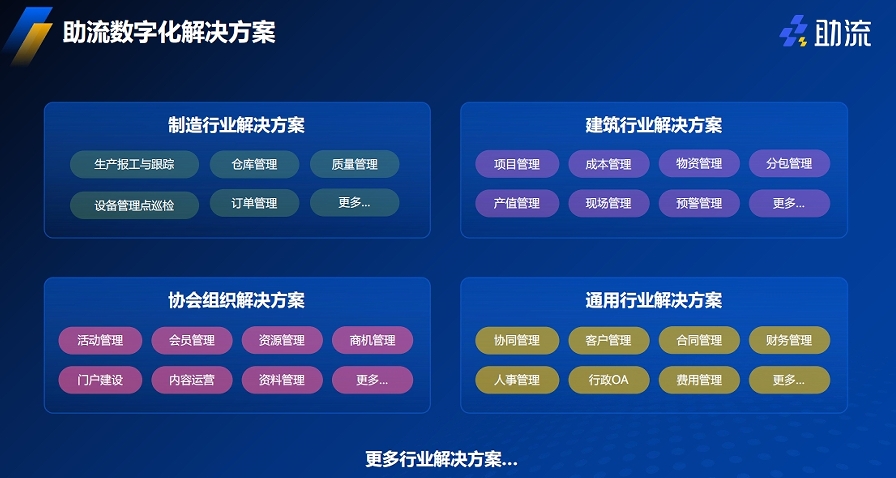
以上内容由AI生成,仅供学习参考,仅作知识分享,不作问题答疑,如有疑问,自行寻求答案
相关推荐:
2025-04-04
2025-04-04
2025-04-04
2025-04-04
2025-04-04
2025-04-03
2025-04-03
2025-04-03
2025-04-03
2025-04-03